仭 嘨亅俋丂儔僀僙儞僗偺愝掕
PowerFolder 傪塱懕揑偵巊梡偡傞偵偼儔僀僙儞僗偺搊榐偑昁梫偱偡丅儔僀僙儞僗偺搊榐偵偼埲壓偺俁偮偑昁梫偱偡丅
- 儊乕儖傾僪儗僗
- 儔僀僙儞僗斣崋
- 儔僀僙儞僗僉乕
儔僀僙儞僗斣崋偲儔僀僙儞僗僉乕偼暰幮乮僄僀僐僢僩乯偑敪峴偟傑偡偺偱丄偍媞條偺儊乕儖傾僪儗僗偲偍巊偄偺PowerFolder偺僶乕僕儑儞傪偍抦傜偣偔偩偝偄丅
儔僀僙儞僗斣崋偲儔僀僙儞僗僉乕傪擖庤偟傑偟偨傜乽僼傽僀儖乿儊僯儏乕偐傜乽儔僀僙儞僗偺愝掕乿傪慖傃丄乽儔僀僙儞僗偺搊榐乿僂傿儞僪僂傪昞帵偟搊榐偟偰偔偩偝偄丅
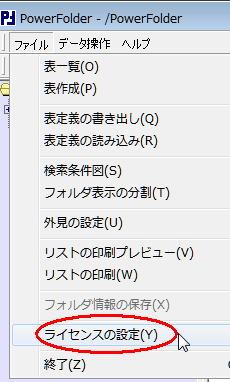 |
仺 |  |
| 儊乕儖傾僪儗僗 偍媞條偺儊乕儖傾僪儗僗傪巜掕偟傑偡丅
儔僀僙儞僗斣崋暰幮偑敪峴偟偨儔僀僙儞僗斣崋傪巜掕偟傑偡丅
儔僀僙儞僗僉乕暰幮偑敪峴偟偨儔僀僙儞僗僉乕傪巜掕偟傑偡丅
乽搊榐乿儔僀僙儞僗傪搊榐偟偰僂傿儞僪僂傪暵偠傑偡丅
乽僉儍儞僙儖乿僂傿儞僪僂傪暵偠傑偡丅搊榐偼峴傢傟傑偣傫丅
|